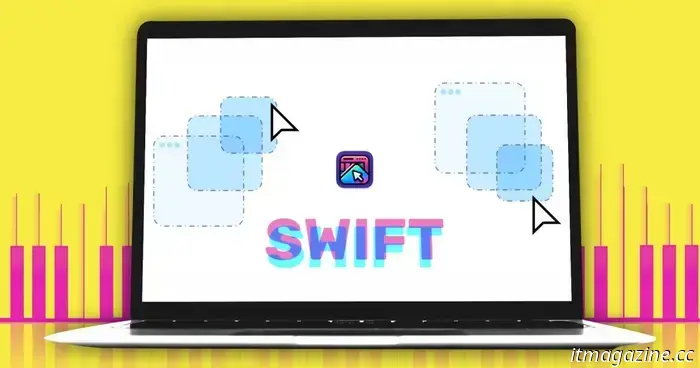
La administración de ventanas en macOS me molesta. Esta aplicación gratuita era la solución que necesitaba
El enfoque de Apple hacia la informática Mac es bastante extraño. El enfoque inquebrantable en la simplicidad, fluidez y elegancia lo distingue de Windows. Pero al mismo tiempo, puede resultar muy restrictivo. Nada ejemplifica eso mejor que las ventanas de aplicaciones en macOS.
Hasta macOS Sequoia, Apple ni siquiera ofrecía opciones adecuadas de mosaico y ajuste de ventanas. Windows les ha servido por un tiempo, y de una manera que incluso los usuarios avanzados aprobarían.
En su última versión, macOS sugiere posiciones en mosaico a medida que arrastra una ventana por la pantalla. Pero aún está lejos de ser perfecto. La situación con el cambio de tamaño de la ventana es aún más frustrante. Por lo tanto, no sorprende que varias aplicaciones de terceros hayan llenado ese vacío.
Rectangle ha sido durante mucho tiempo un favorito en la comunidad Mac, y por una buena razón. Pero entonces, pagar0 10 por una aplicación que maneja ventanas de aplicaciones no es del agrado de todos. Ahí es donde Swift Shift entra en escena.
¿Qué es Swift Shift?
Durante las últimas semanas, me sumergí en la comunidad de código abierto y descubrí algunas aplicaciones fantásticas. El administrador de portapapeles Maccy es uno de mis favoritos absolutos. Un segundo cercano es Swift Shift.
Nadeem Sarwar / Tendencias digitales
Es otra aplicación de código abierto y completamente gratuita que reinventa drásticamente la forma en que administra las ventanas de aplicaciones de Mac. No hay anuncios. No consume los recursos de su sistema. No hay cargos ocultos ni advertencias de suscripción en juego aquí.
Desarrollada por Pablo Varela, la aplicación ni siquiera se inicia como su propia ventana dedicada. En cambio, vive en una utilidad en la barra de menú, con un pequeño menú desplegable poblado por un pequeño conjunto de controles centrales.
¿Qué lo hace especial?
El lema detrás de Swift Shift es bastante sencillo. "Nunca vuelvas a buscar esas pequeñas flechas."Esa es una referencia a los pequeños botones de colores en la esquina superior izquierda de la ventana de una aplicación y la flecha de dos lados que ves cuando el cursor se desplaza sobre los bordes.
Es bastante frustrante arrastrar el cursor, esperar a que aparezca la flecha y luego agarrar los bordes para cambiar el tamaño de la ventana. Pero incluso mientras lo hace, solo puede hacer ajustes horizontales o verticales.
Nadeem Sarwar / Tendencias digitales
Necesita una dosis extra de paciencia para hacer una captura de esquina y realizar un cambio de tamaño diagonal. Esos son todos los problemas que Swift Shift resuelve elegantemente al deshacerse por completo del enfoque de agarrar y arrastrar. No necesita lidiar con los bordes de las ventanas en absoluto.
En su lugar, puede cambiar el tamaño de la ventana de una aplicación o moverla por la pantalla, directamente desde el lugar donde se encuentra actualmente el cursor. Lo que descubrí es que Swift Shift funciona igual de bien con el trackpad de una computadora portátil, a pesar de que esta aplicación está hecha a medida para controles basados en mouse.
¿Cómo facilita la administración de ventanas?
Swift Shift sigue un enfoque de cuadrante para mover y cambiar el tamaño de las ventanas. Eso significa que toda la ventana de la aplicación es un lienzo activo. Todo lo que necesita hacer es simplemente hacer clic y mover el cursor donde desee.
Estos bloques definen aproximadamente el área de cambio de tamaño activa para cada ventana de la aplicación. Cambio Rápido / GitHub
Para moverse por una ventana, simplemente presione un atajo de teclado y mueva el cursor. Afortunadamente, este método abreviado de teclado es personalizable, por lo que puede elegir la opción más accesible para una máxima comodidad.
Lo configuré en Comando + Opción ( ⌘ + )), ya que esas dos teclas se sientan juntas. Todo lo que necesito hacer es presionar el método abreviado de teclado, hacer clic izquierdo en el mouse (o trackpad) y moverlo. Este gesto también permite el movimiento de la ventana de la aplicación en la misma pantalla o en paneles de visualización externos.
La verdadera magia ocurre cuando necesitas cambiar el tamaño de las ventanas. Ya no tiene que ir con los controles preestablecidos de mosaico de macOS a los que se accede colocando el cursor sobre el pequeño botón verde en la esquina superior izquierda. O peor aún, intente agarrar los bordes para agarrar la flecha de cambio de tamaño.
Swift Shift le permite asignar un método abreviado de teclado separado para cambiar el tamaño. Elegí Comando + Control ( ⌘ + )) para cambiar el tamaño. Simplemente presione el atajo de teclado, haga clic izquierdo en el mouse y comience a moverlo para ajustar el tamaño de la ventana con respecto a la esquina más cercana al cursor.
Por ejemplo, si el cursor está más cerca de la esquina inferior derecha, los bordes inferior y derecho de la ventana de la aplicación se utilizan simultáneamente para cambiar el tamaño de la ventana de la aplicación. Es un ajuste de forma libre y se ha ejecutado con una animación fluida a cuestas.
Menos controles, ambición clara
Como se mencionó anteriormente, todas las herramientas y controles que ofrece Swift Shift se encuentran en una pequeña ventana desplegable a la que se puede acceder abriendo el icono de la aplicación en la barra de menú. También puede optar por ocultarlo si las cosas han comenzado a verse desordenadas en la parte superior.
En aras de una mayor flexibilidad, también puede ajustar el comportamiento del acceso directo y dejar que se centre solo en la ventana en primer plano para activar el movimiento y el cambio de tamaño de la ventana.
Además, puede omitir el clic del mouse (o trackpad) y usar solo la combinación de atajos de teclado y movimiento del cursor para realizar el trabajo. De esta manera, no tocará ni hará clic por error en ningún elemento de la interfaz de usuario activo en la ventana de la aplicación.
Área de cuadrante activa para cambiar el tamaño de la ventana. GitHub / Cambio Rápido
Alternativamente, puede cambiar las cosas del clic izquierdo habitual en el mouse al clic derecho. Me encanta esta flexibilidad reflexiva. No solo porque facilita mi flujo de trabajo, sino también porque aborda la destreza personal.
Independientemente de si es zurdo o diestro, o de la ubicación preferida del mouse, puede personalizar las teclas modificadoras y elegir la combinación más accesible a cada lado de la plataforma del teclado.
La experiencia general es ágil, sin transiciones extrañas ni nerviosismo. Otro aspecto que me sorprendió fue el origen de la aplicación. "Hice este proyecto porque es algo que siempre quise tener", dice Varela.
"No tenía idea de las API de Swift o macOS, aprendí la mayor parte usando ChatGPT y mirando otros proyectos de código abierto", agrega. Parece que vibe-coding entregó una utilidad fantástica, por una vez, en lugar de toda la exageración creada a su alrededor.
Gracias a las raíces de código abierto, la comunidad de Swift Shift ha estado entregando comentarios y corrigiendo errores a un ritmo relativamente rápido. Ciertamente ayuda que no haya muchas capas de controles de interfaz de usuario que manejar, o superposiciones sofisticadas con las que lidiar.
En general, Swift Shift es una de mis utilidades favoritas de todos los tiempos. El hecho de que sea gratuito y de código abierto lo convierte en una herramienta imprescindible para todos los fanáticos de macOS que desean una dosis adicional de comodidad funcional para su informática Mac cotidiana.
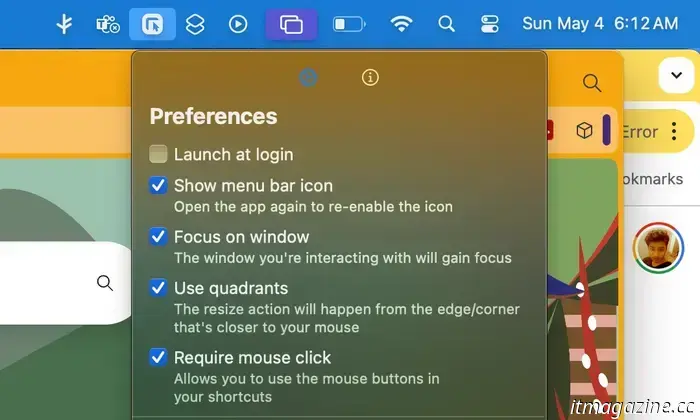
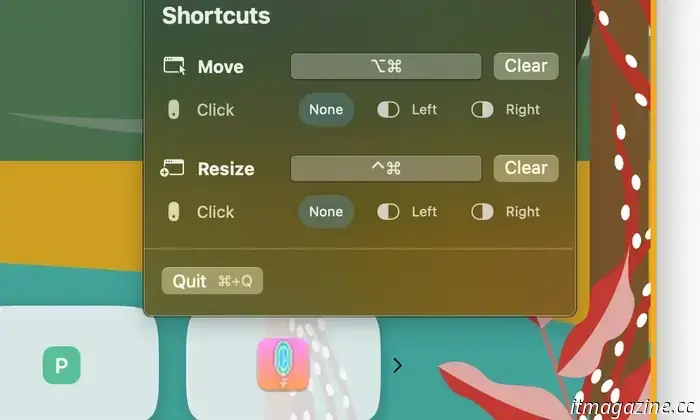
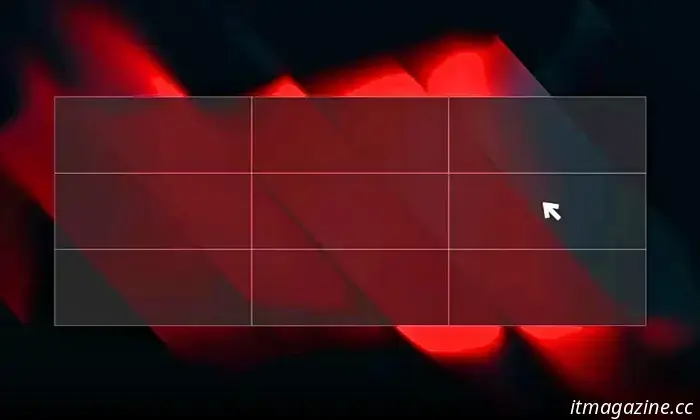
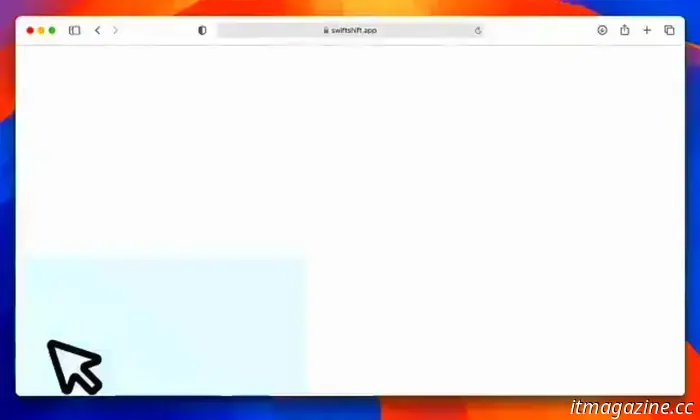
Otros artículos
 Apple podría dividir el lanzamiento de la serie iPhone 18 para centrar la atención en su plegable
Según los informes, Apple planea llevar el modelo básico de iPhone 18 a un lanzamiento de primavera en 2027, ahorrando más espacio para respirar para su teléfono plegable el próximo año.
Apple podría dividir el lanzamiento de la serie iPhone 18 para centrar la atención en su plegable
Según los informes, Apple planea llevar el modelo básico de iPhone 18 a un lanzamiento de primavera en 2027, ahorrando más espacio para respirar para su teléfono plegable el próximo año.
 El Ioniq 5 vuelve a ser elegible para el crédito fiscal de 7 7,500
El Hyundai Ioniq 5 vuelve a ser elegible para el crédito fiscal federal completo de 7 7,500.
El Ioniq 5 vuelve a ser elegible para el crédito fiscal de 7 7,500
El Hyundai Ioniq 5 vuelve a ser elegible para el crédito fiscal federal completo de 7 7,500.
 3 programas subestimados en Amazon Prime Video que debes ver en mayo de 2025
Estos tres programas subestimados en Amazon Prime Video que debes ver en mayo de 2025 incluyen dos nuevas series y una del creador de The Boys.
3 programas subestimados en Amazon Prime Video que debes ver en mayo de 2025
Estos tres programas subestimados en Amazon Prime Video que debes ver en mayo de 2025 incluyen dos nuevas series y una del creador de The Boys.
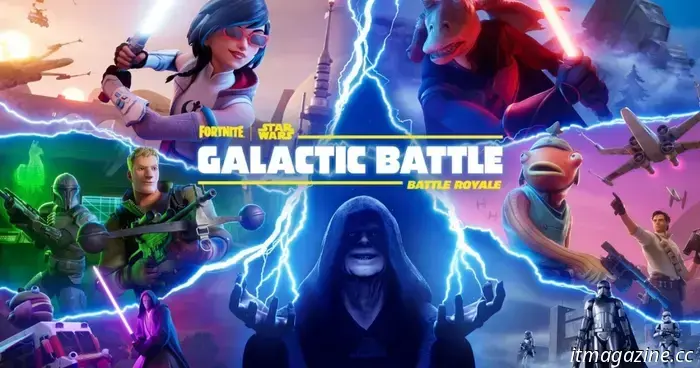 Todo lo nuevo en Fortnite Galactic Battle season: Actualización de Star Wars, Sables de luz y más
Fortnite ha lanzado una nueva temporada de Star Wars en el Capítulo 6 llamada Batalla Galáctica y aquí está todo lo que se ha agregado en la actualización.
Todo lo nuevo en Fortnite Galactic Battle season: Actualización de Star Wars, Sables de luz y más
Fortnite ha lanzado una nueva temporada de Star Wars en el Capítulo 6 llamada Batalla Galáctica y aquí está todo lo que se ha agregado en la actualización.
 Telegram agrega llamadas grupales y automatización de cuentas comerciales
Telegram ha presentado una actualización: ahora el mensajero Admite llamadas grupales seguras de hasta 200 personas, le permite conectar robots de IA a cuentas comerciales y apelar la congelación del perfil directamente en la aplicación. Además, hay nuevos gestos y configuraciones avanzadas de regalos. Todas las funciones ya están disponibles para los usuarios.
Telegram agrega llamadas grupales y automatización de cuentas comerciales
Telegram ha presentado una actualización: ahora el mensajero Admite llamadas grupales seguras de hasta 200 personas, le permite conectar robots de IA a cuentas comerciales y apelar la congelación del perfil directamente en la aplicación. Además, hay nuevos gestos y configuraciones avanzadas de regalos. Todas las funciones ya están disponibles para los usuarios.
 Todos los Pokémon iniciales, clasificados
La primera decisión que tomes en cada partida de Pokémon podría ser la más importante: ¿qué abridor quieres? Después de nueve generaciones, hemos clasificado todas las opciones de peor a mejor.
Todos los Pokémon iniciales, clasificados
La primera decisión que tomes en cada partida de Pokémon podría ser la más importante: ¿qué abridor quieres? Después de nueve generaciones, hemos clasificado todas las opciones de peor a mejor.
La administración de ventanas en macOS me molesta. Esta aplicación gratuita era la solución que necesitaba
Cuando se trata de cambiar el tamaño y mover ventanas de aplicaciones, macOS todavía tiene un largo camino por recorrer. Swift Shift ofrece un respiro suave como la mantequilla a esos problemas de forma gratuita.
